샘플 및 리소스
이 페이지에는 Windows용 앱을 개발할 때 더 효율적으로 사용할 수 있는 리소스에 대한 링크가 포함되어 있습니다. 여기에는 샘플 앱 및 도구 키트가 포함됩니다. 특정 작업, 기능 및 API 사용 패턴을 보여 주는 코드 샘플 개발 환경을 개선하는 도구와
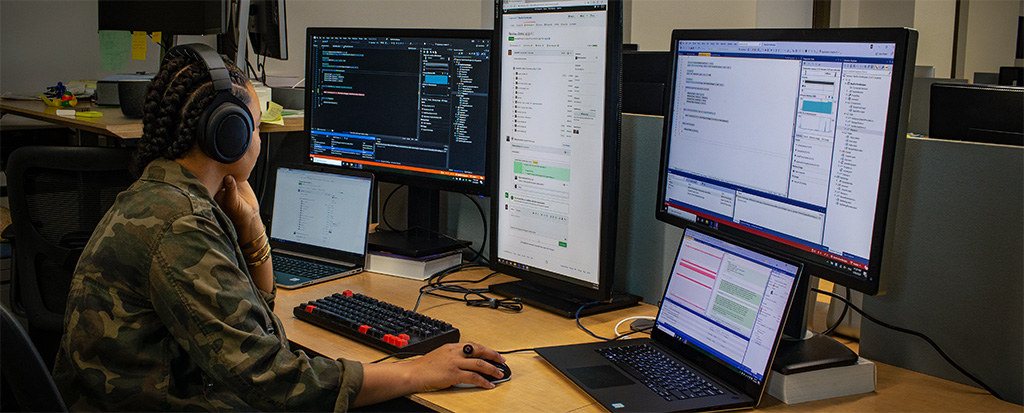
샘플 갤러리 앱
WinUI 3 갤러리 앱은 모든 XAML UI 구성 요소를 대화형 형식으로 보여 줍니다. 이 앱은 Fluent 디자인 지침 대화형 도우미이며 WinUI 3 컨트롤, 기능 및 스타일 예제를 제공합니다.
Microsoft Store 앱을 가져오거나 microsoft/WinUI-Gallery GitHub에서 소스 코드를 가져올 수 있습니다.
이 샘플 앱을 사용하여 앱을 사용자 지정하고 차별화하는 창의적인 방법을 보여 주는 샘플 컬렉션을 탐색한 다음 GitHub에서 함께 제공되는 코드를 확인하여 어떻게 만들어졌는지 확인합니다. Fluent 디자인 시스템을 구성하는 구성 요소인 Microsoft.UI.Composition 및 microsoft.UI.Input API를 다양한 소개합니다.
Microsoft Store 앱을 가져오거나 microsoft/WindowsCompositionSamples GitHub에서 소스 코드를 가져올 수 있습니다.
도구 키트 및 도우미
Windows 커뮤니티 도구 키트는 도우미 함수, 사용자 지정 컨트롤 및 앱 서비스의 컬렉션입니다. Windows용 앱을 빌드할 때 일반적인 개발자 작업을 간소화하고 보여 줍니다. 도구 키트 사용에 대한 자세한 내용은 Windows 커뮤니티 도구 키트 시작하기를 참조하세요.
Windows Community Toolkit 갤러리 앱을 Microsoft Store에서 가져와 실제 앱에서 컨트롤을 확인하거나, CommunityToolkit/WindowsGitHub에서 소스 코드를 다운로드할 수 있습니다.
WinUI용 Template Studio는 마법사 기반 UI를 사용하여 새 WinUI 앱 만들기를 가속화합니다. C# 및 MVVM 도구 키트사용하여 앱을 만들 수 있습니다.
Visual Studio Marketplace 확장을 가져오거나 microsoft/TemplateStudio GitHub에서 소스 코드를 가져올 수 있습니다.
중요하다
WinUI용 Template Studio는 MVVM 디자인 패턴을 사용하는 앱만 만듭니다. 표준 코드 숨김 패턴을 사용하는 앱 만들기는 지원하지 않습니다.
Windows 앱 SDK/WinUI 3 샘플
이 목록의 샘플은 Windows 앱 SDK 및 WinUI 3의 기능을 보여 줍니다. 샘플의 더 광범위한 카탈로그는 샘플 브라우저 참조하세요.
이 목록에서 식별된 대부분의 샘플에는 Visual Studio에서 열 수 있는 솔루션(.sln) 파일이 포함되어 있습니다. 추가 지침은 각 리소스의 Readme 참조하세요.
이러한 샘플은 GitHub의 주요 Windows App SDK 샘플 리포지토리에서 찾을 수 microsoft/WindowsAppSDK-Samples
특정 작업을 보여 주는 샘플
| 견본 | 과업 |
|---|---|
| 활성화 |
앱 활성화 종류를 처리합니다.
앱 활성화 API는 앱이 Launch, File및 Protocol같은 활성화 종류를 처리하는 방식을 제어합니다. |
| 앱 인스턴스화 | 애플리케이션 인스턴스화 동작확인합니다. 앱 인스턴스화 API는 사용자가 애플리케이션의 여러 인스턴스를 동시에 실행할 수 있는지 여부를 제어할 있습니다. |
| 전원 알림 | 상태 알림사용합니다. 상태 알림 사용자의 디바이스가 저전력 모드와 같은 특정 상태로 전환되는 시기를 감지할 수 있습니다. |
| 다시 시작 | 프로그램적으로 앱을재시작하기. 이 샘플에서는 Windows 앱 SDK Restart API를 사용합니다. |
| 리소스 관리 | 사용자 및 디바이스 설정맞게 앱을 조정합니다. MRT Core 리소스 관리 API는 리소스 사용률을 특정 상황에 맞게 조정할 수 있도록 해줍니다. |
| 배포 관리자 | 배포 API 호출하여 Windows 애플리케이션 프레임워크 구성 요소가 최신 상태인지 확인합니다. |
| 설치 관리자 | 콘솔 창을 사용하지 않고 Windows 앱 SDK 설치 관리자 시작합니다. |
| DWriteCore를 사용한 TextRendering | DWriteCore API를 사용하여 텍스트 렌더링합니다. |
| 패키지되지 않은 | Windows 앱 SDK 배포 가이드 은 외부 위치와 패키지되지 않은 프레임워크 종속 앱을 위한 것으로,패키지된 앱 배포 아키텍처의 대안입니다. |
| 동적 종속성 | 동적 종속성 API를 사용하여 실행 시MSIX 패키지를 참조하는 방법을 시연합니다. |
| 푸시 알림 | 앱푸시 알림을 추가합니다. 푸시 알림 사용하여 디바이스 네이티브 앱 알림을 사용자에게 보낼 수 있습니다. |
| 앱 알림 | 앱에 토스트 알림 메시지를 추가합니다. 자세한 내용은 앱 알림 참조하세요. |
| 사용자 지정 컨트롤 | C#/WinRT 사용자 지정 컨트롤을 앱에 추가합니다. 이때, C#/WinRT를 사용하여 Windows 런타임 구성 요소를 작성하는에서 설명된 패턴을 따릅니다. |
| 창 모드 | 앱 창 지원을 추가하여 새 창을 만들거나 숨기고, 제목 표시줄을 사용자 지정하는 등의 작업을 할 수 있습니다. 자세한 내용은 앱 창 관리 을 참조하세요. |
개발 환경
WinUI 시작하기단계를 완료한 경우 이미 Visual Studio를 설치하고 개발자 모드를 사용하도록 설정했습니다. 이러한 링크는 이러한 도구에 대한 자세한 정보를 제공하여 기본 사항 이상으로 안내합니다.
개발자 모드
Windows에는 작업 중인 앱을 실행할 수 있도록 보안 설정을 조정하는 개발자를 위한 특수 모드가 있습니다. 자세한 내용은 디바이스를 개발용으로 설정하기 및 개발자 모드 기능과 디버깅을(를) 참조하세요.
많은 Windows 개발자가 선호하는 개발 도구인 Visual Studio를 사용하면 Windows 및 기타 여러 플랫폼용 프로젝트를 만들 수 있습니다. 앱을 작성, 디버그 및 배포하는 데 도움이 되는 강력한 IDE입니다. Visual Studio로 수행할 수 있는 많은 작업에 대한 자세한 내용은 Visual Studio 설명서참조하세요.
확장성이 뛰어난 편집기인 Visual Studio Code는 생각할 수 있는 거의 모든 종류의 개발을 지원하도록 사용자 지정할 수 있습니다. Windows 및 기타 플랫폼용 앱을 작성하는 데 적합합니다. 자세한 내용은 Visual Studio Code 설명서참조하세요.
추가 도구
이러한 추가 도구는 Windows 개발 환경을설정하는 데 도움이 됩니다.
개발자 홈
Windows 11에서 도입된 Dev Home은 Windows용 앱을 개발하는 데 사용되는 도구에 빠르게 액세스할 수 있는 실험적 대시보드였습니다. Dev Home은 2025년 5월부터 더 이상 지원되지 않습니다.
Dev Drive
일반적인 개발 작업의 속도를 높이기 위해 프로젝트를 저장하는 데 사용되는 특수 형식의 드라이브(Dev Drive)를 만들 수 있습니다.
Windows 터미널
Windows 터미널은 명령 프롬프트, PowerShell 및 bash(WSL을 통해)와 같이 이미 좋아하는 명령줄 셸에 대한 최신 호스트 애플리케이션입니다.
언어 설명서
대부분의 WinUI 앱은 C# 또는 C++로 작성됩니다. 이러한 가이드에는 이러한 언어를 시작하는 데 도움이 되는 문서, 자습서 및 코드 샘플이 포함되어 있습니다.
다음 단계
이제 개발자 계정을 만들 때도 좋습니다. 무엇보다도 Microsoft Store에 앱을 게시할 수 있습니다. 이렇게 하는 방법은 다음과 같습니다. 개발자 계정 만들기
또한 다음을 참조하세요.
Windows developer
